
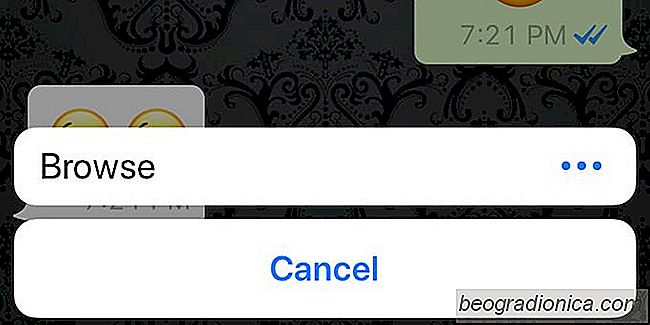
Whatsapp es una de las aplicaciones de mensajerĂa más populares en la actualidad. Tiene grupos de chat que puede crear y administrar, compartir documentos y, por supuesto, cifrado de extremo a extremo. Es una gran aplicaciĂłn y muchas personas la utilizan tanto para el trabajo como para la comunicaciĂłn personal diaria. El caso es que es genial para una conversaciĂłn, pero no es genial para compartir fotos. Whatsapp comprime fotos cuando las envĂa. Por eso, si comparte fotos de vacaciones o algo asĂ, deberĂa considerar usar un servicio diferente, o pruebe este pequeño truco para enviar fotos sin comprimir a travĂ©s de Whatsapp.
El truco no requiere mucho si está en su escritorio o un telĂ©fono Android. En un iPhone, toma un poco de tiempo configurarlo. Para enviar fotos sin comprimir a travĂ©s de Whatsapp, debe enviarlas como documentos normales. Esto es bastante simple en su computadora de escritorio o telĂ©fono Android, pero en un iPhone no puede acceder al carrete de la cámara cuando envĂa documentos. La soluciĂłn alternativa es subirlos a iCloud, lo que deberĂa ser sencillo en iOS 11 debido a la aplicaciĂłn Archivos.
Abra un hilo de chat y toque el botón más junto al campo de entrada de texto. Ignore la opción Fotos y videos y, en su lugar, toque la opción Documentos.
Si está en Android, simplemente puede navegar hasta las fotos en su rollo de cámara. Seleccione una foto y envĂela. Whatsapp confirmará si desea enviar la imagen.
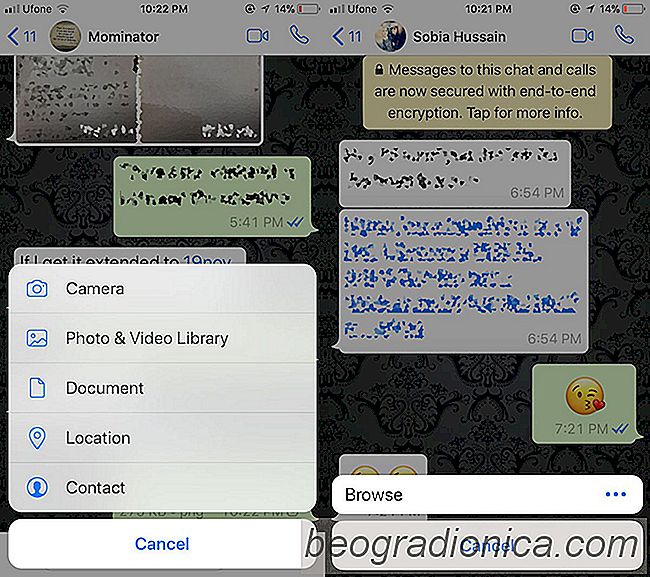
En un iPhone, primero debe guardar las fotos en la aplicaciĂłn Archivos. Cuando comparte un documento, Whatsapp abrirá la aplicaciĂłn Archivos desde donde puede seleccionar las imágenes. Seleccione una imagen y envĂela. Al igual que Android, tambiĂ©n se le pedirá que confirme que desea enviar la imagen.
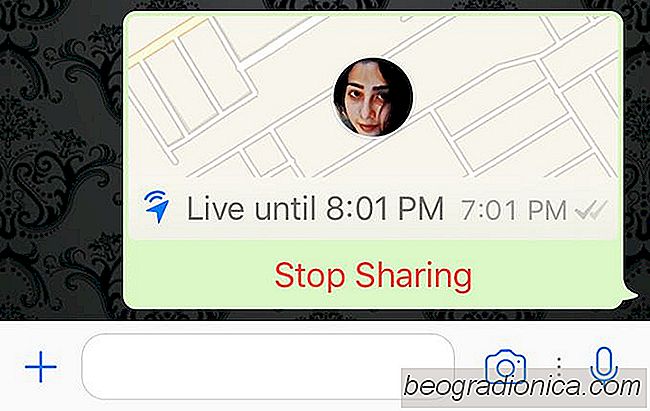
CĂłmo compartir su ubicaciĂłn en vivo en Whatsapp
Compartir su ubicaciĂłn en vivo es una caracterĂstica que las aplicaciones han estado agregando todo el año. Facebook Messenger lo agregĂł un tiempo atrás y Google Maps lo siguiĂł poco despuĂ©s. Whatspp es la Ăşltima aplicaciĂłn para agregar el uso compartido de la ubicaciĂłn en vivo. Sigue la práctica estándar que hacen Google Maps y Facebook Messenger; puede elegir un hilo de conversaciĂłn Ăşnico o grupal y compartir su ubicaciĂłn en vivo en Whatsapp durante un cierto nĂşmero de horas.
![CĂłmo agregar accesos directos de archivos de Google Drive a su pantalla de inicio [Android]](http://beogradionica.com/img/android-2018/how-to-add-google-drive-file-shortcuts-to-your-home-screen-3.jpg)
CĂłmo agregar accesos directos de archivos de Google Drive a su pantalla de inicio [Android]
Google Drive no es solo una unidad en la nube. Es donde puede guardar Documentos, Hojas de cálculo y Presentaciones de Google en los que está trabajando actualmente. Pueden ser archivos en los que está trabajando o archivos con los que colabora con otra persona. Si bien es bastante fácil guardar archivos, encontrarlos y abrirlos en un dispositivo móvil a menudo requiere demasiados taps.